Per un po ', il sistema operativo Ubuntu Linuxha tolto la possibilità all'utente di impostare il proprio computer in modalità "Sospensione". Ci sono diversi motivi per cui, come la funzione di ibernazione non sempre funziona, o che la maggior parte delle persone non usa mai la funzione e preferisce sospendere. Anche se la modalità Ibernazione su Ubuntu è meno popolare (e meno affidabile) di Suspend, è comunque utile. Uno degli aspetti migliori di Hibernate è che spegne la macchina anziché impostarla in modalità a basso consumo: qualcosa che è di grande aiuto per la durata della batteria dei computer portatili.
Se questa introduzione ti ha venduto su Hibernate,o forse ti sei sempre chiesto perché la funzione è stata tolta, abbiamo buone notizie! A quanto pare, chiunque può riattivare la modalità Ibernazione su Ubuntu Linux con alcune modifiche.
Hibernate vs Suspend
Molti utenti di Ubuntu Linux ritengono che "Suspend" e"Hibernate" sono gli stessi. Non lo sono. Le differenze principali tra Suspend e Hibernate sono il modo in cui gestiscono la gestione dell'alimentazione quando il PC "va in modalità sospensione".
Quando fai clic sul pulsante "Sospendi" sul tuo KDEo l'ambiente desktop Gnome, il tuo computer non dorme. Invece, passa in modalità a basso consumo e tutto viene salvato nella RAM. Mentre il tuo computer Ubuntu si trova in questo stato, scaricherà comunque la batteria del tuo laptop o consumerà energia, anche se in minima parte.
L'ibernazione, d'altra parte, non usa il potereaffatto. Quando il tuo PC Ubuntu Linux è impostato su Hibernate, l'intero stato del computer viene salvato sul disco rigido e messo in uno stato congelato, che non consuma energia.
Sia Suspend che Hibernate hanno i loro casi d'uso. Ad esempio: se sei sempre sul tuo laptop e ne hai bisogno in un attimo, Suspend è una buona scelta, in quanto può riprendere molto velocemente. D'altra parte, se è necessario conservare la durata della batteria, l'ibernazione potrebbe essere migliore e così via.
Riattiva Hibernate su Ubuntu
Per utilizzare la funzione di ibernazione all'interno di Ubuntu Linux, è necessario installare un pacchetto. Questo pacchetto è una raccolta di script, inclusa la funzione di ibernazione.
Per mettere le mani sul pacchetto Pm-utils, dovrai avviare una finestra terminale. L'apertura di una finestra del terminale può essere eseguita premendo Ctrl + Alt + T, o Ctrl + Maiusc + T in alcuni casi.
Una volta aperta la finestra del terminale, utilizzare il gestore pacchetti Apt e caricare il pacchetto Pm-utils.
sudo apt install pm-utils
Dopo aver impostato il pacchetto Pm-utils sul tuo computer Ubuntu, la funzione di ibernazione è utilizzabile. Se desideri testarlo, vai al terminale ed esegui il comando di seguito.
Nota: il comando Ibernazione non funzionerà senza sudo o accesso all'account di root. Non provare a eseguirlo senza di esso, perché non funzionerà e potrebbe causare alcuni problemi!
sudo pm-hibernate
Supponendo il pm-hibernate il comando viene eseguito correttamente, l'ibernazione funzionaattraverso il terminale e sarai in grado di usarlo in questo modo. Se sei soddisfatto dell'impostazione del tuo PC Ubuntu in modalità Ibernazione tramite il terminale, termina il tutorial qui. Altrimenti, passa alla sezione successiva in cui vedremo come aggiungere nuovamente l'opzione al menu.
Aggiunta di nuovo del pulsante Ibernazione in Ubuntu
L'ibernazione è ora abilitata sul tuo PC Ubuntu. Tuttavia, l'unico modo per usarlo è invocare il comando di ibernazione Pm-utils attraverso il terminale. Per gli utenti medi, questo non è molto facile da usare. Pertanto, se prevedi di utilizzare questa funzione regolarmente, è una buona idea aggiungere un pulsante "Sospendi".
La nuova aggiunta del pulsante Sospensione viene eseguita modificando il file "com.ubuntu.desktop.pkla". Per modificare questo file, devi ottenere una shell di root e aprirla in Nano.
Nel terminale, ottenere una shell di root con sudo -s.
sudo -s
Ora che la shell del terminale ha accesso da superutente, apri il file "com.ubuntu.desktop.pkla" nell'editor di testo Nano.
nano -w /var/lib/polkit-1/localauthority/10-vendor.d/com.ubuntu.desktop.pkla
A Nano, premere il tasto Ctrl + W pulsante. Premendo questa combinazione di tasti potrai cercare il file di configurazione. Nella casella di ricerca, digitare "Disabilita ibernazione" e premere il tasto accedere tasto per passare alla sezione del file di configurazione che specifica le impostazioni di ibernazione per Ubuntu.
In "Disattiva ibernazione per impostazione predefinita in upower" e "Disattiva ibernazione" per impostazione predefinita nel logind ", cerca la riga seguente.

ResultActive=no
E cambiarlo in modo che assomigli a:
ResultActive=yes
Dopo aver apportato le modifiche al file di configurazione, premere il tasto Ctrl + O combinazione di tasti da salvare. Quindi, uscire dall'editor di testo Nano premendo Ctrl + X.
Modalità di ibernazione su Ubuntu
Il nuovo pulsante è stato aggiunto. Se stai usando KDE Plasma 5, XFCE4, Mate o una distribuzione Linux simile, dovrebbe apparire l'opzione "Sospensione".
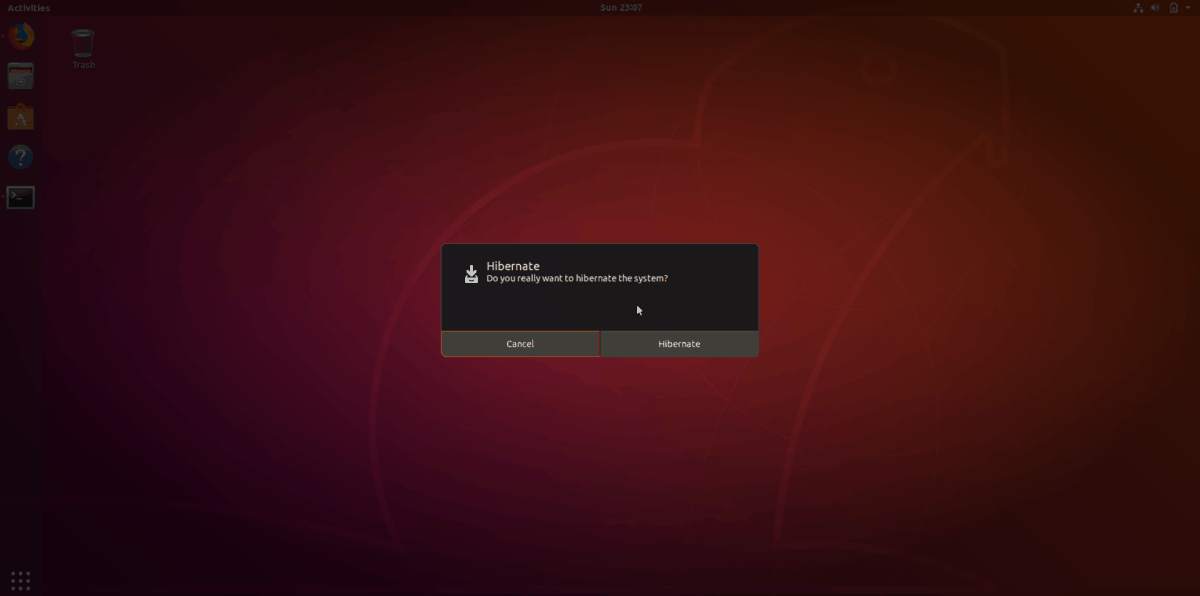
Stai usando il desktop Gnome Shell di Ubuntuambiente? Devi prima installare l'estensione "Hibernate Status Button". Senza questa estensione, non sarai in grado di fare clic sul pulsante "Sospendi" in Gnome.













Commenti